连接MySQL之IDEA环境配置
博主使用Intellij IDEA 开发环境
1.首先创建一个Java工程:
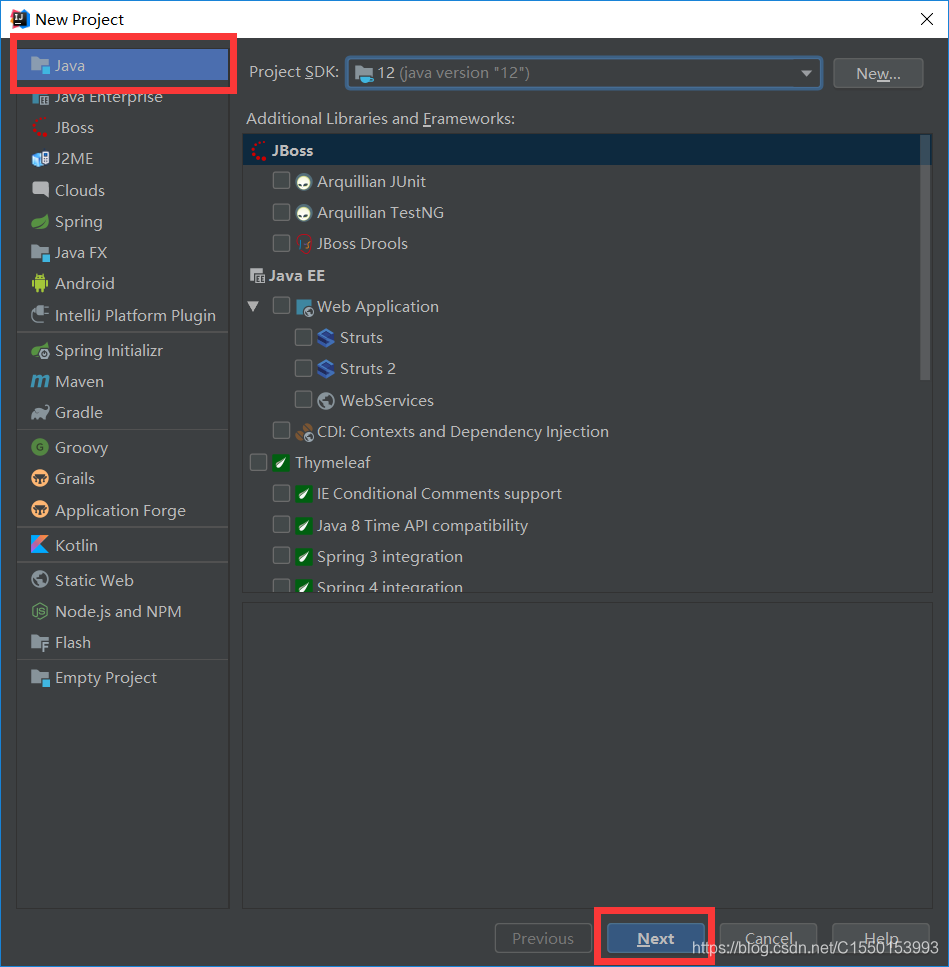
注意博主这里没有选择实例,大家也可以选择hello world实例。
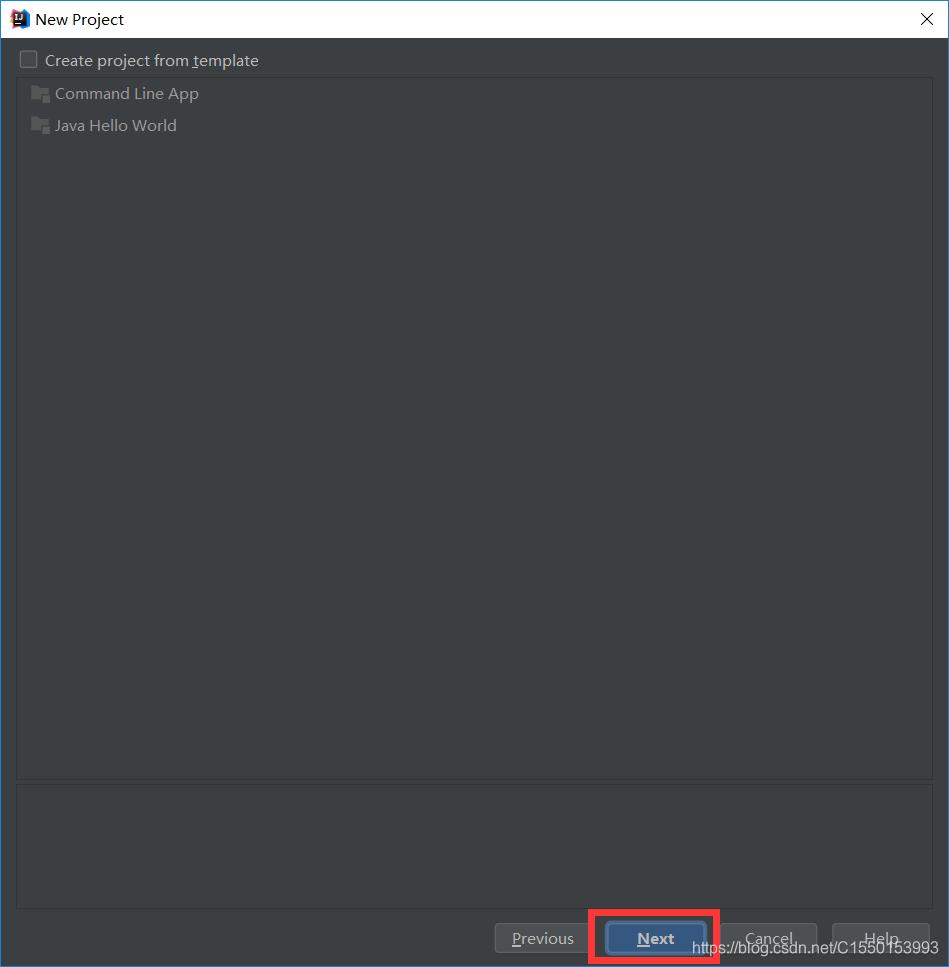
给工程起个名字,选择保存目录。
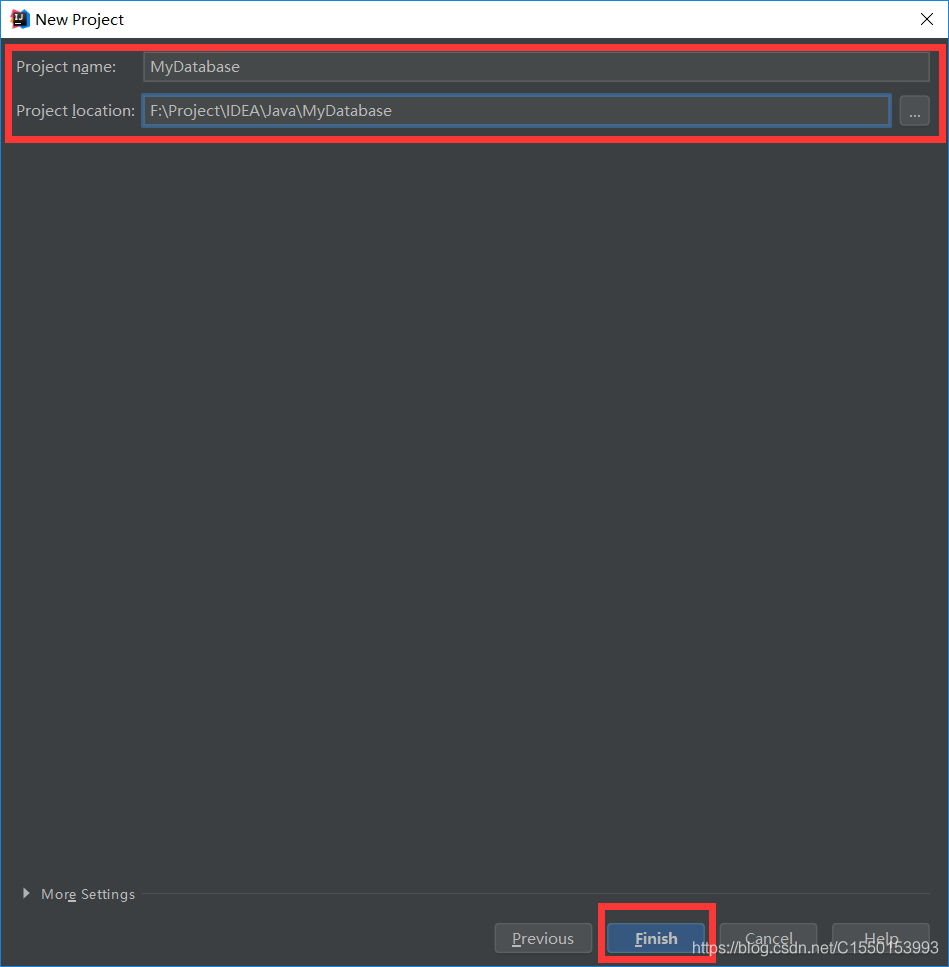
2.项目创建好了,由于博主创建了一个空的Java工程,所以我们现在需要自己创建资源结构。
如图 在src文件夹上右键—>new—>Package ,填入包名,创建一个包,例如博主起名为com.database。
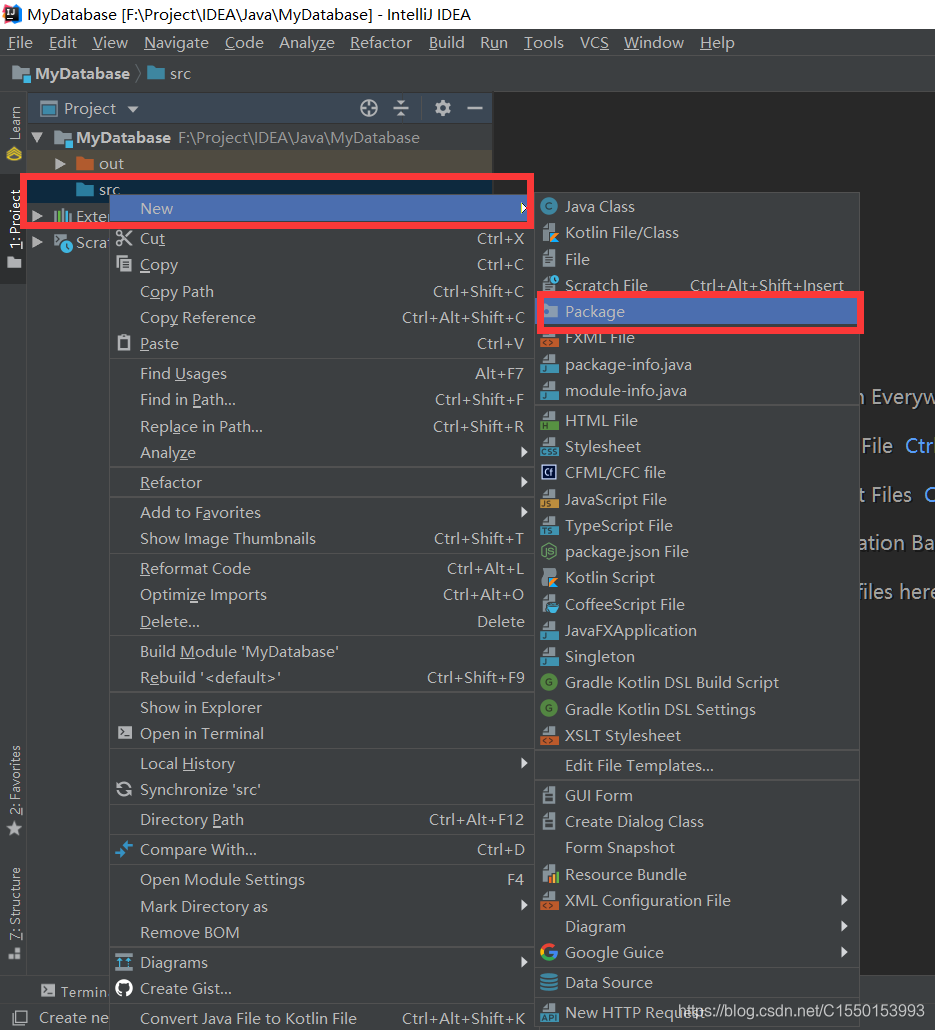
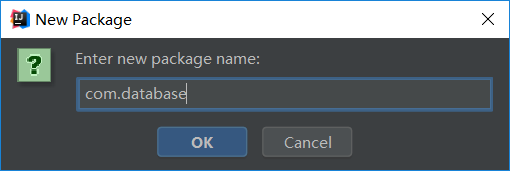
点击OK即可创建一个包。
3.接下来我们创建一个类,用来写主函数等等:
如图,在我们刚刚创建出来的 包右键—>New—>Java Class ,输入类名,点击OK。
博主起名为Main,意为程序的入口类。

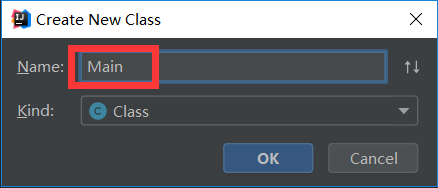
4.在我们新建的类中添加主函数:
输入main,按下tab键,编译器会为你自动写好主函数。
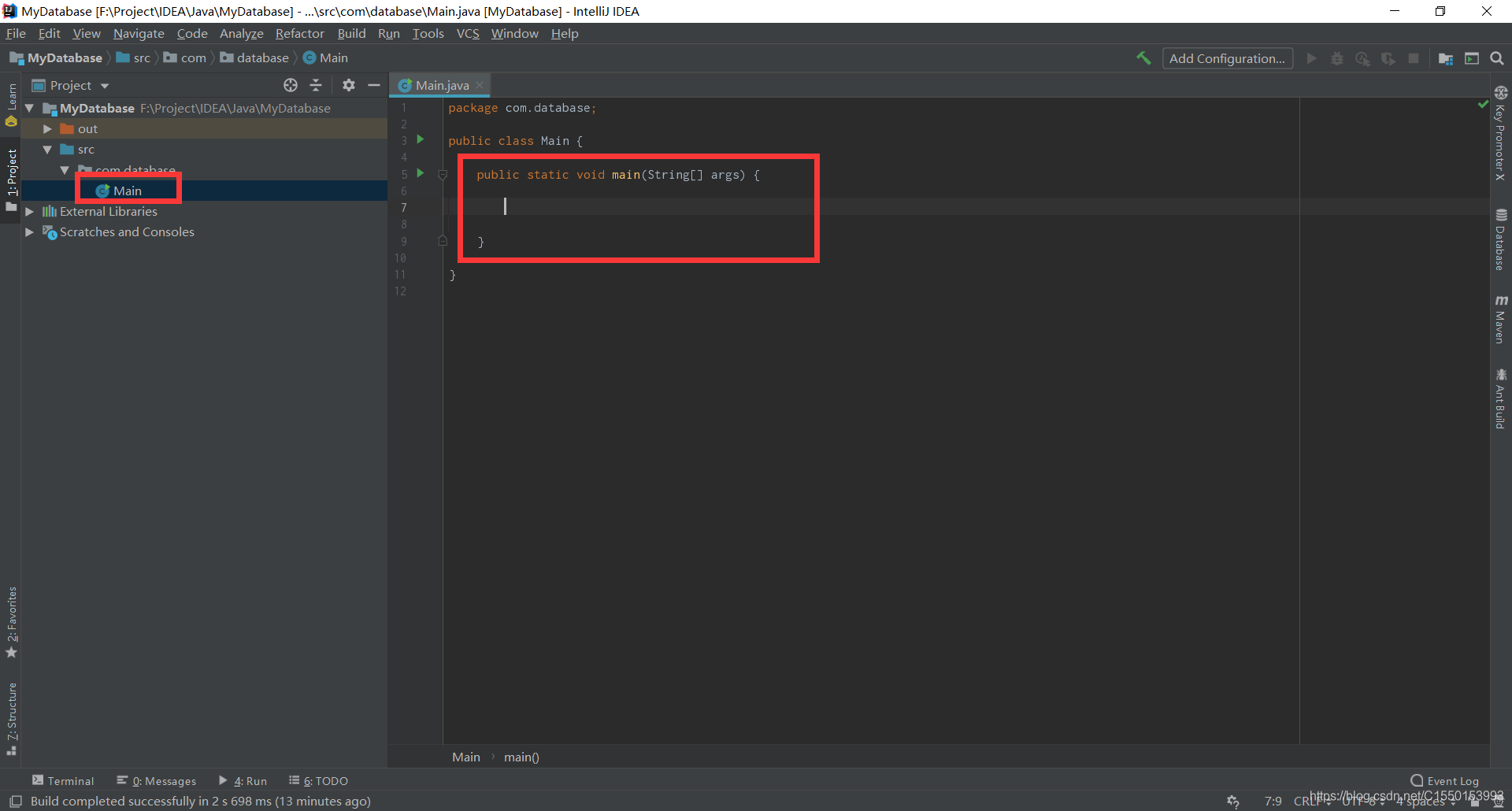
5.我们现在还不能运行,需要进行以下操作:
点击右上角的Add Configuration,弹出一个窗口,点击窗口左上角的小加号,选择Application,然后修改右面的Name,选择Main Class为我们刚刚新建的Main类,然后点击Apply应用,现在我们就能运行我们的程序了。
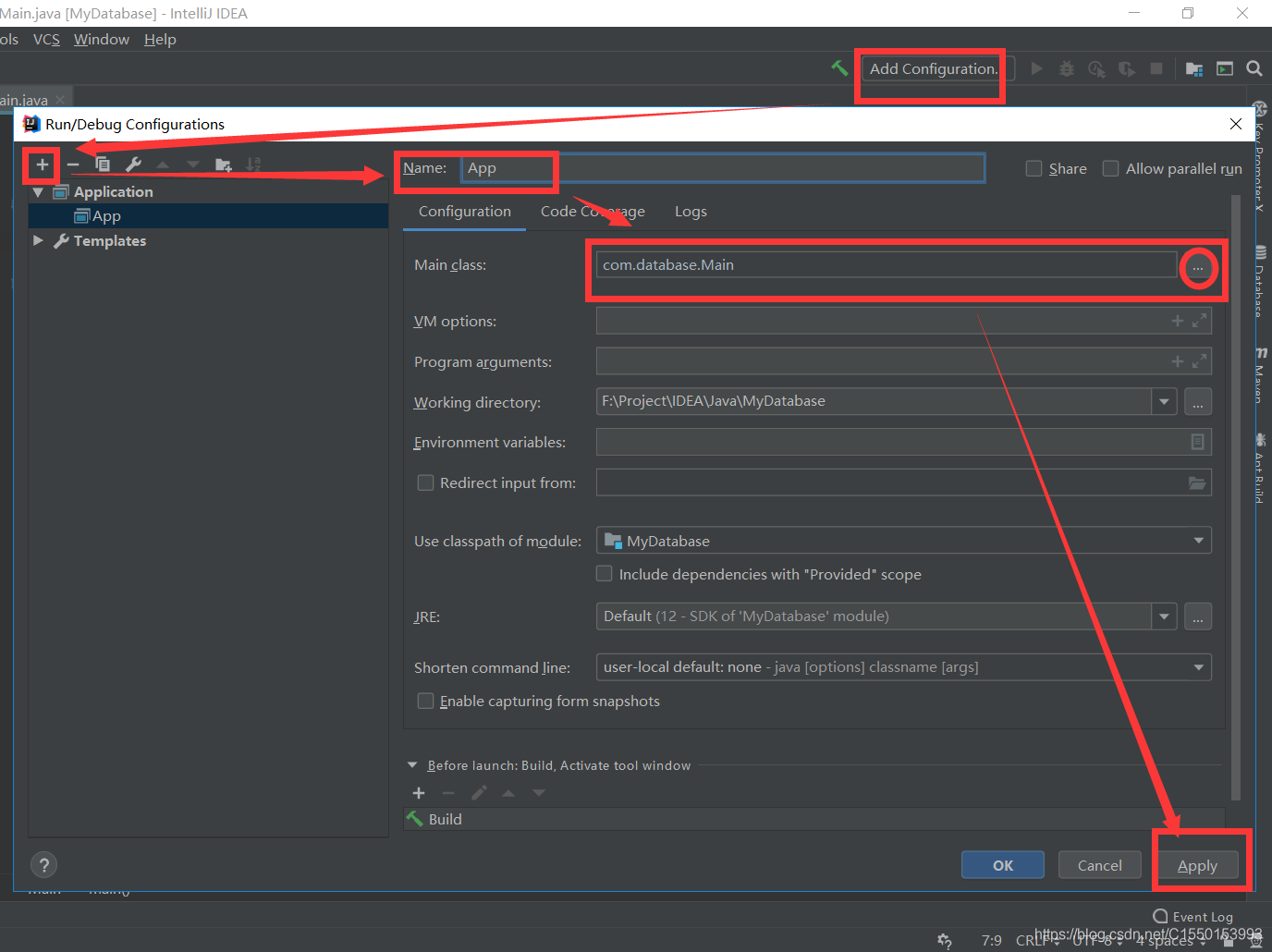
点击右上角的绿色箭头(或者快捷键shift+F10),在下方控制台显示出运行结果。
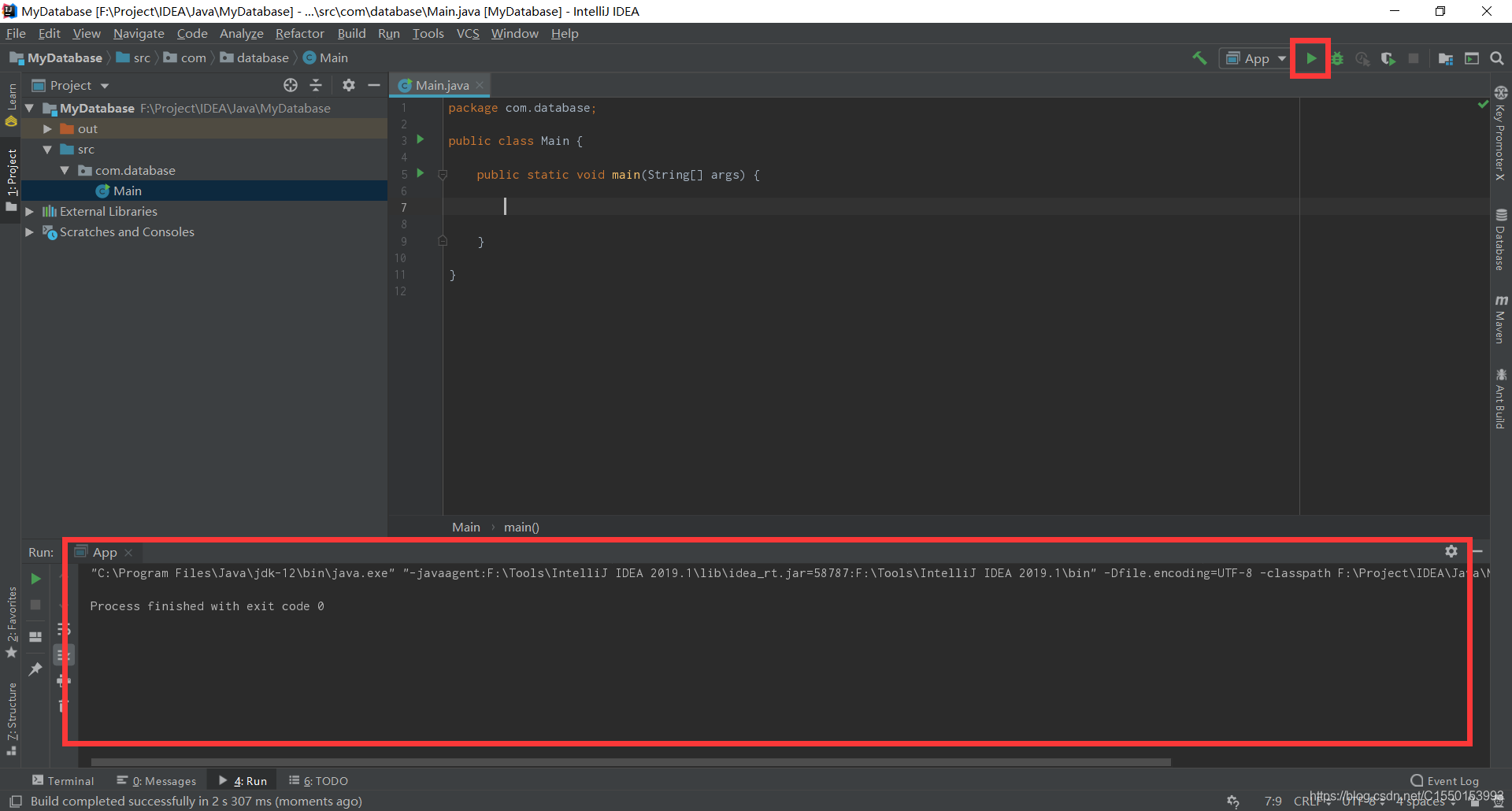
程序直接返回0,因为我们还没有写任何的代码。
6.接下来,我们还不能通过代码实现数据库的连接,我们缺少MySQL Connector。
按快捷键 shift+ctrl+alt+s,打开Project Structure窗口,在左边选择Modules,然后选择Dependencies一栏,点击右边的小加号,选择第一项Jar包,然后找到MySQL目录下的Connector J文件夹中的mysql-connector-java-…jar,选择这个Java包,点击OK。
(如果童鞋们没有这个包,那么可以直接去官网 https://dev.mysql.com/downloads/connector/j/ 下载)
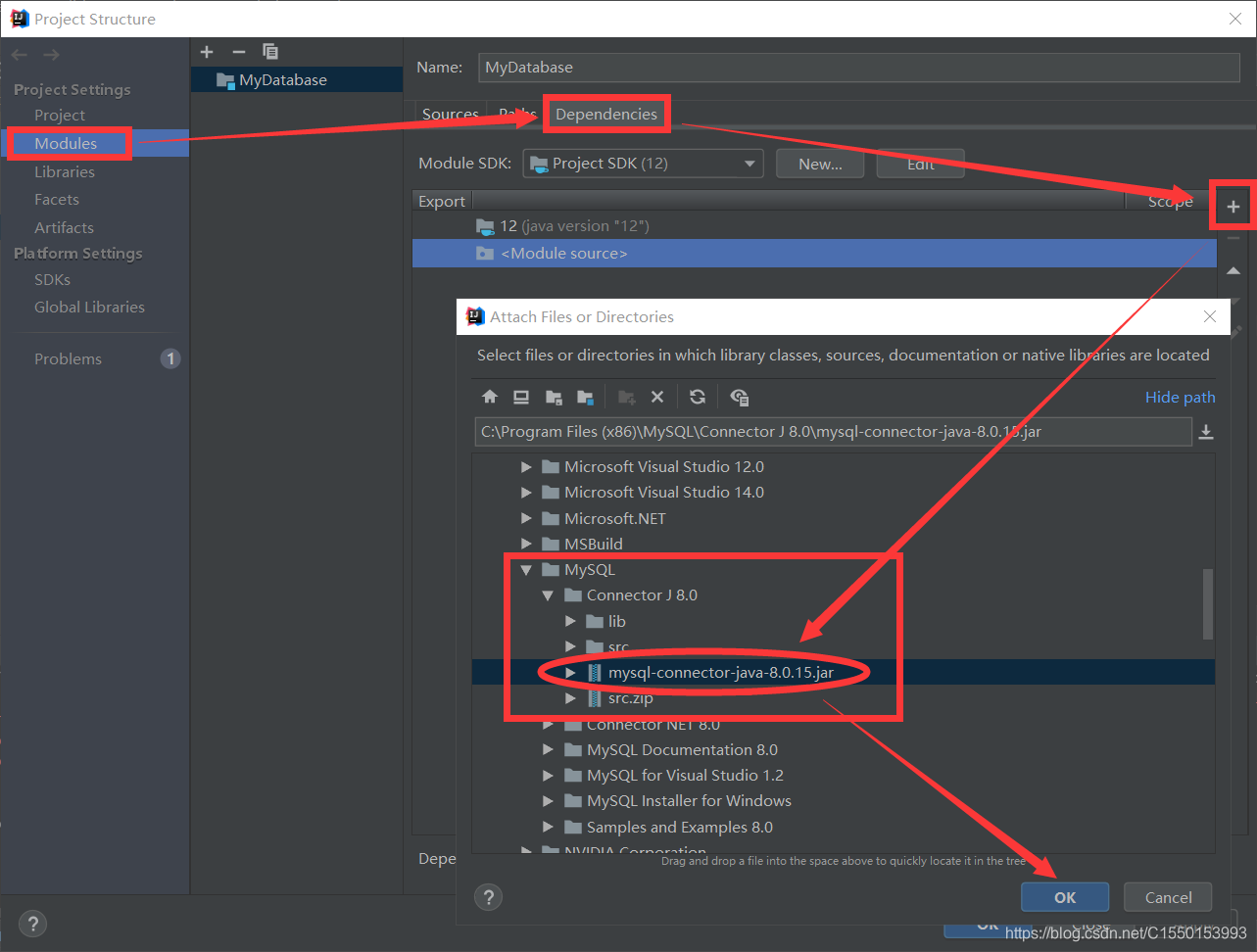
可以看到添加了一个库,把前面的对勾点上。点击Apply应用。
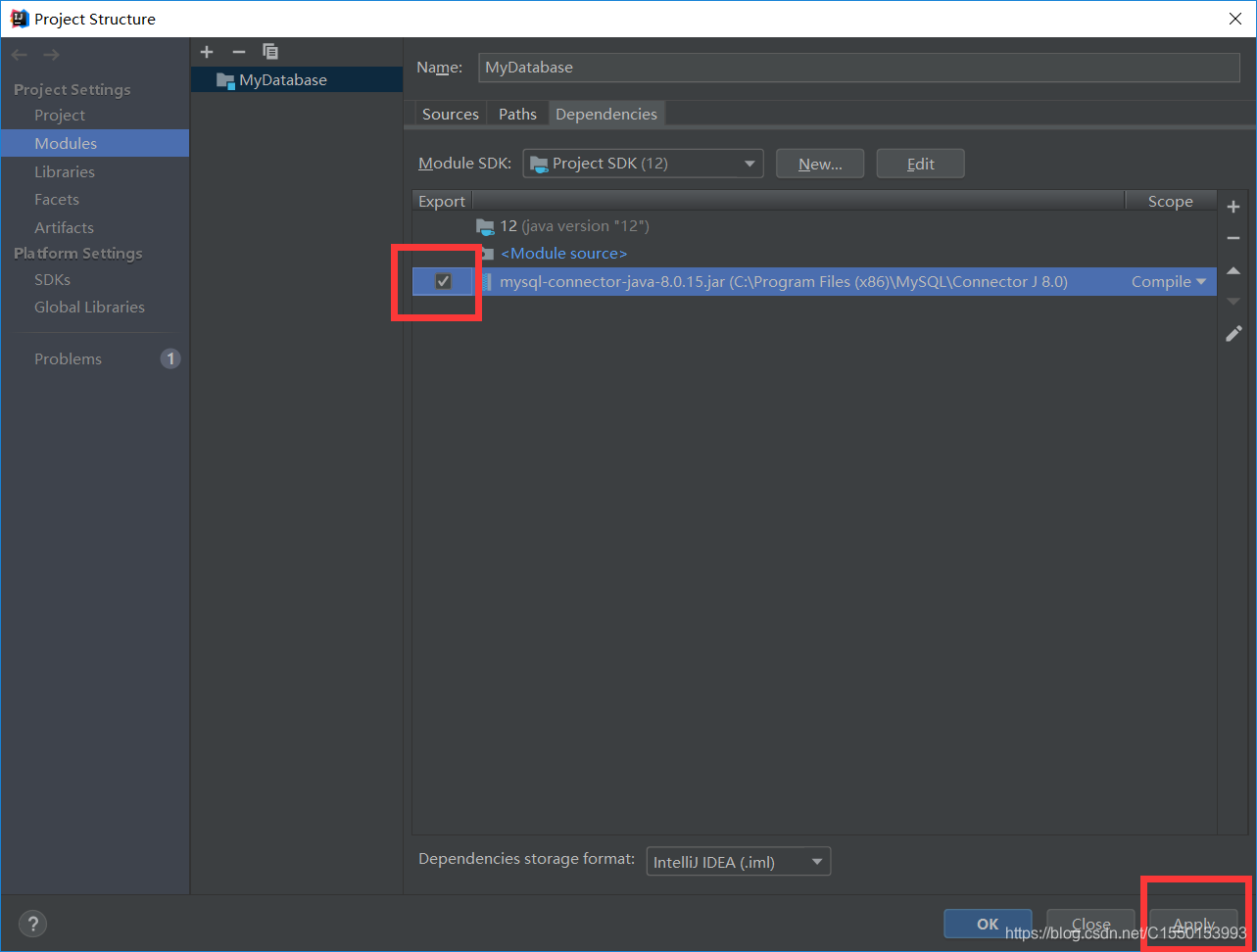
发现External Libaries下多了刚刚添加的包,说明添加成功!
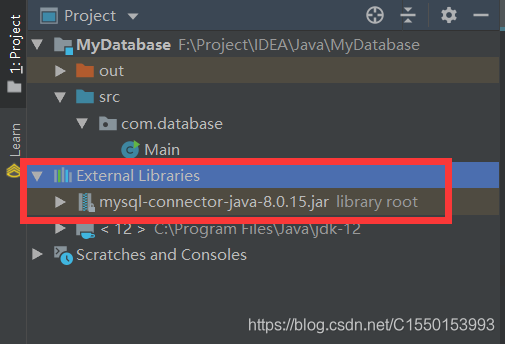
7.接下来我们可以通过IDEA建立和数据库的连接:
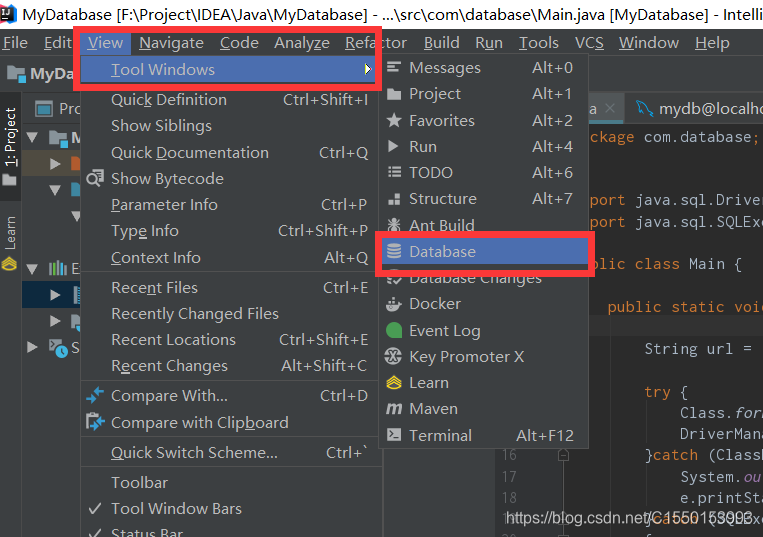
可以看见右侧弹出一个窗口,点击左上角加号,选择Data Source,选择My SQL。
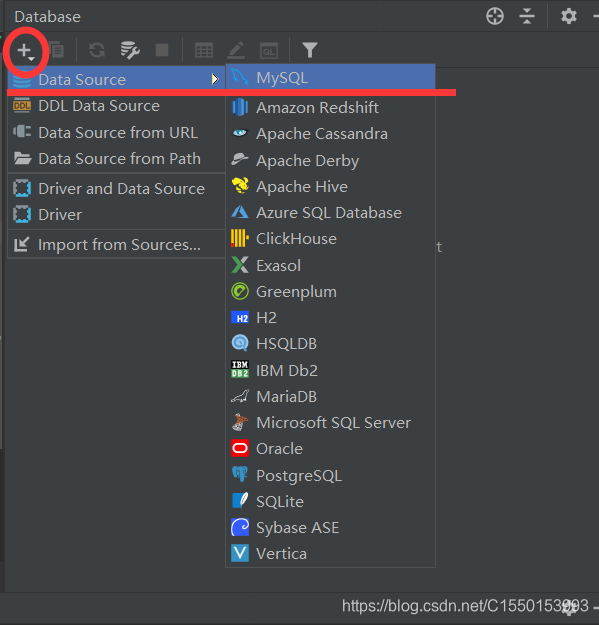
如图修改配置,点击Test Connection按钮,连接成功的话会发现右面提示绿色的Successful。
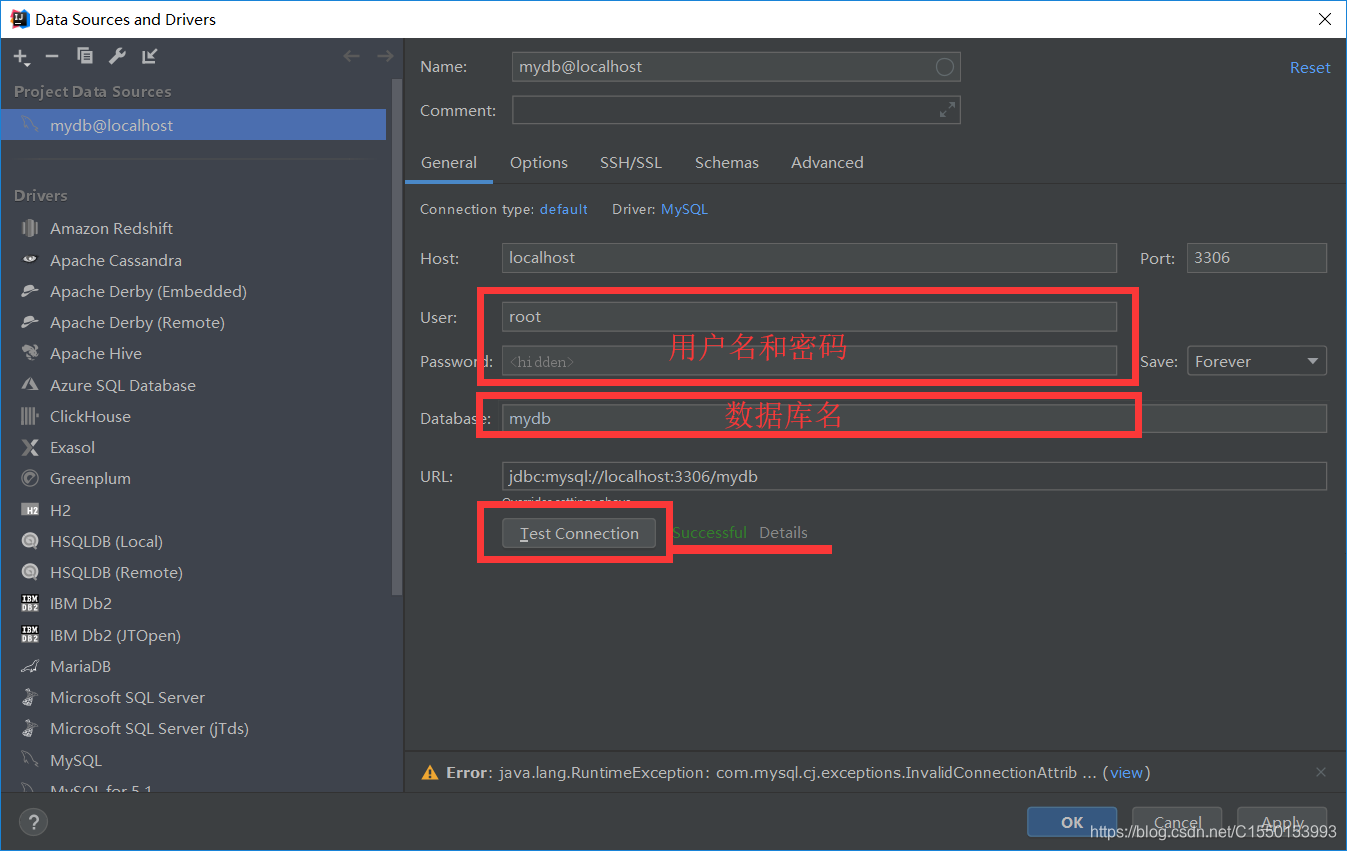
有的小伙伴在这里可能会连接失败,提示红色的Failed。
可能是MySQL时区的问题。通过下面方法修改时区:
打开MySQL。
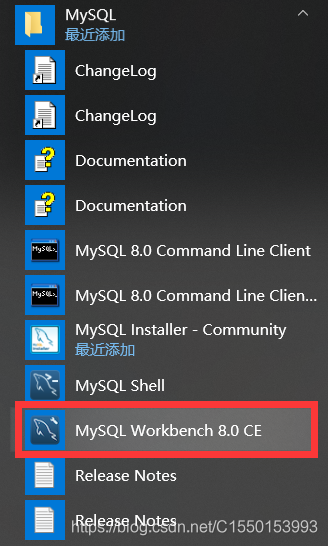
在控制台中输入如下语句:
set global time_zone="+8:00";
set time_zone="+8:00";
show variables like ‘%time_zone%’;
分别是设置全局时区,
设置当前者的时区,
显示时区。
点击黄色箭头执行语句。
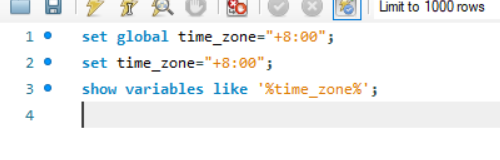
提示成功,并看到了修改后的时区。
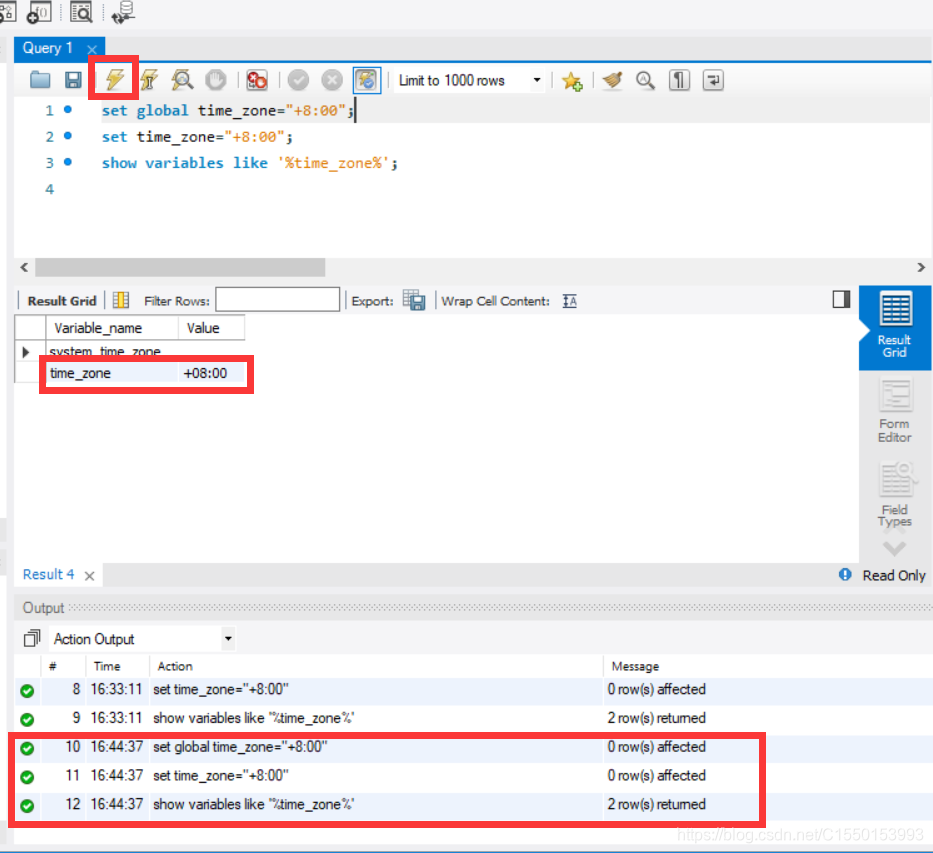
此时返回IDEA点击Test Connection按钮,提示连接成功!
8.到此,环境就配置好了!

上一篇:【Java】连接MySQL之MySQL的基本操作 https://blog.csdn.net/C1550153993/article/details/89344587
下一篇:【Java】连接MySQL之简单的代码实现 https://blog.csdn.net/C1550153993/article/details/89361865





















 1211
1211











 被折叠的 条评论
为什么被折叠?
被折叠的 条评论
为什么被折叠?








